

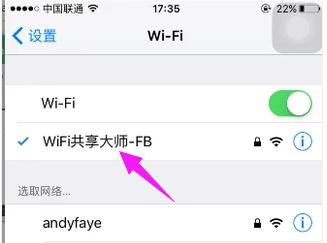
|
Windows 10是美国微软公司研发的跨平台及设备应用的操作系统。是微软发布的最后一个独立Windows版本。Windows 10共有7个发行版本,分别面向不同用户和设备。2014年10月1日,微软在旧金山召开新品发布会,对外展示了新一代Windows操作系统,将它命名为“Windows 10”,新系统的名称跳过了这个数字“9”。截止至2018年3月7日,Windows 10正式版已更新至秋季创意者10.0.16299.309版本,预览版已更新至春季创意者10.0.17120版本 随着科技的发展,手机成为我们日常生活中不可缺的东西。然而每天使用手机流量完全消耗不起,这样就增加了使用手机的负担,其实手里的笔记本也能开启wifi热点,可是却不知道怎么去设置,那么就使用WiFi共享大师吧,下面就是WiFi共享大师设置热点的操作。 无论是青少年,还是成年人,都需要用到网络。以此可见,网络早已经进入了家家户户,如果没有了网络,我们将无法浏览网页、无法玩游戏、无法聊天、无法完成工作。有用户提出笔记本设置wifi的操作,为了更方便,那就使用WiFi共享大师吧,下面就是WiFi共享大师的操作。 WiFi共享大师怎么设置热点 在浏览器中搜索wifi共享大师,然后点击下载。
wifi示例1 下载完成之后点击“打开”。
笔记本示例2 点击“快速安装”。
热点软件示例3 点此创建免费WiFi,点击确定即可以自动创建出免费WiFi.
共享大师示例4 安装完成之后打开,可以看到默认的wifi名称和默认密码,你可以点击后面的修改按钮修改或者直接使用这个默认的名称和密码,点击“立即开启wifi”。
共享大师示例5 等待片刻后,wifi就成功开启了。
笔记本示例6 此时打开我们的手机,就可以搜索到这个wifi了,输入密码之后就可以成功连接了。
笔记本示例7 在“连接设备”里就可以查看到已经连接的设备了。
热点软件示例8 可以对连接的设备进行管理,点击如图箭头所示的按钮可以将该设备拉黑。
共享大师示例9 点击这个按钮可以限速。
共享大师示例10 以上就是WiFi共享大师设置热点的操作。 Windows 10系统成为了智能手机、PC、平板、Xbox One、物联网和其他各种办公设备的心脏,使设备之间提供无缝的操作体验。 |
温馨提示:喜欢本站的话,请收藏一下本站!